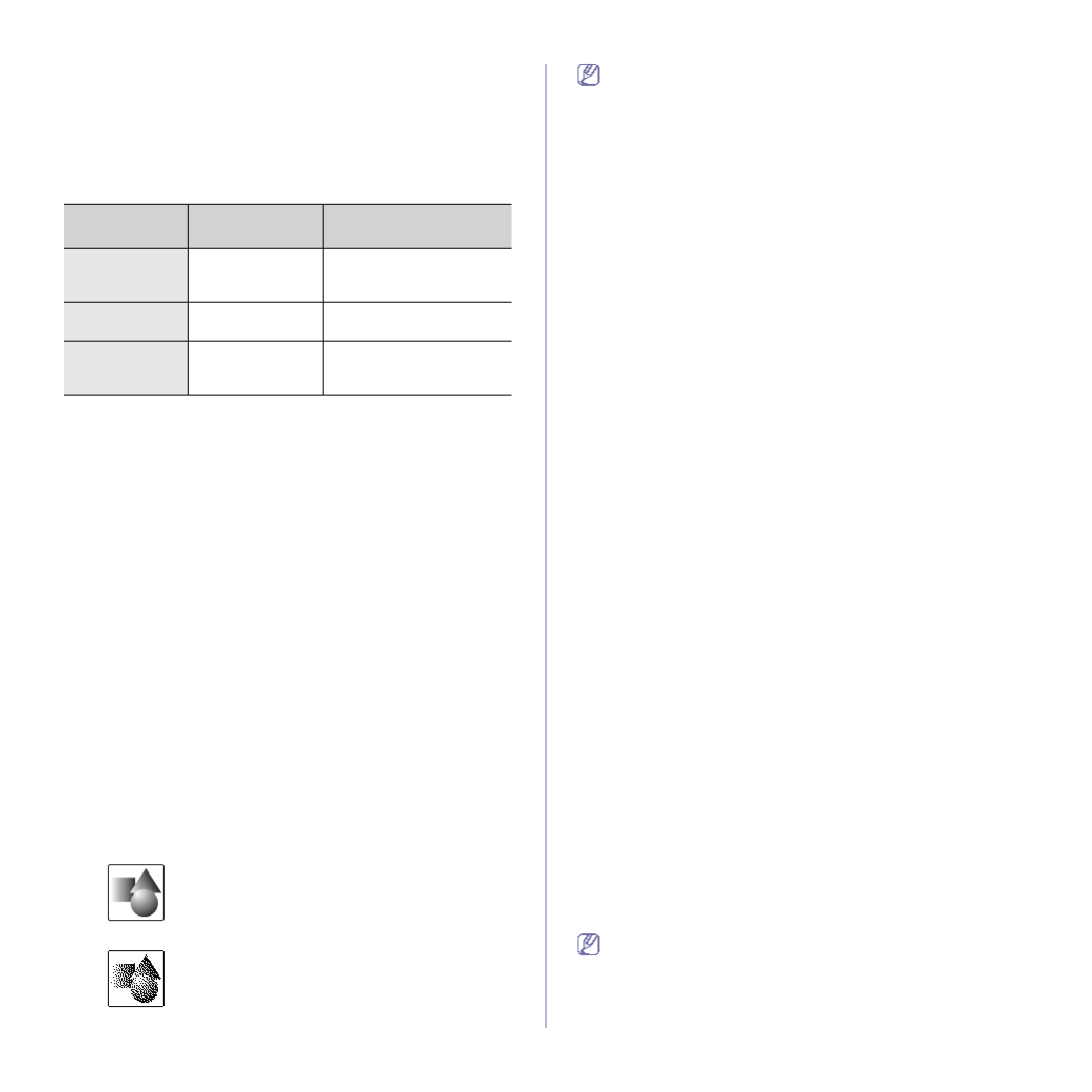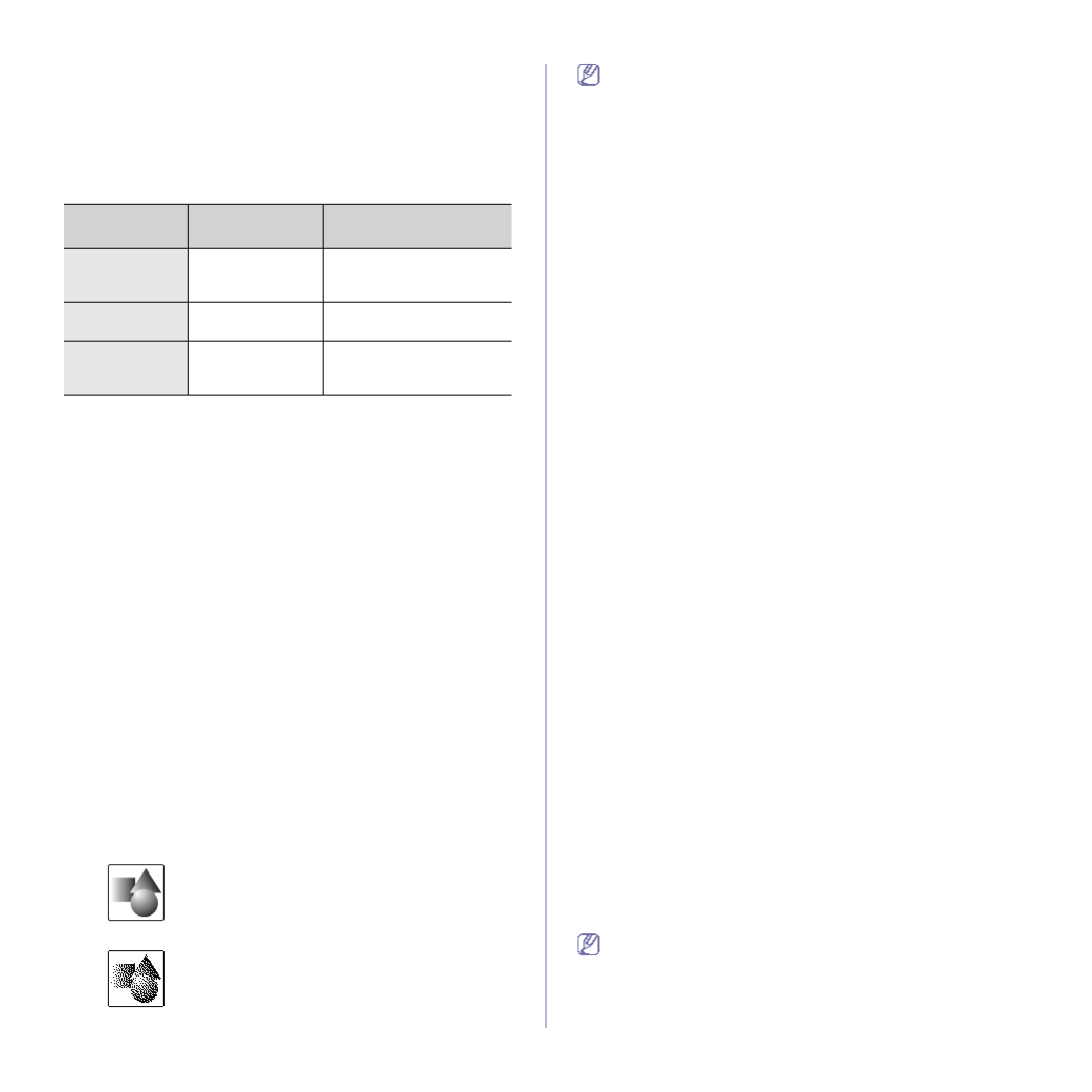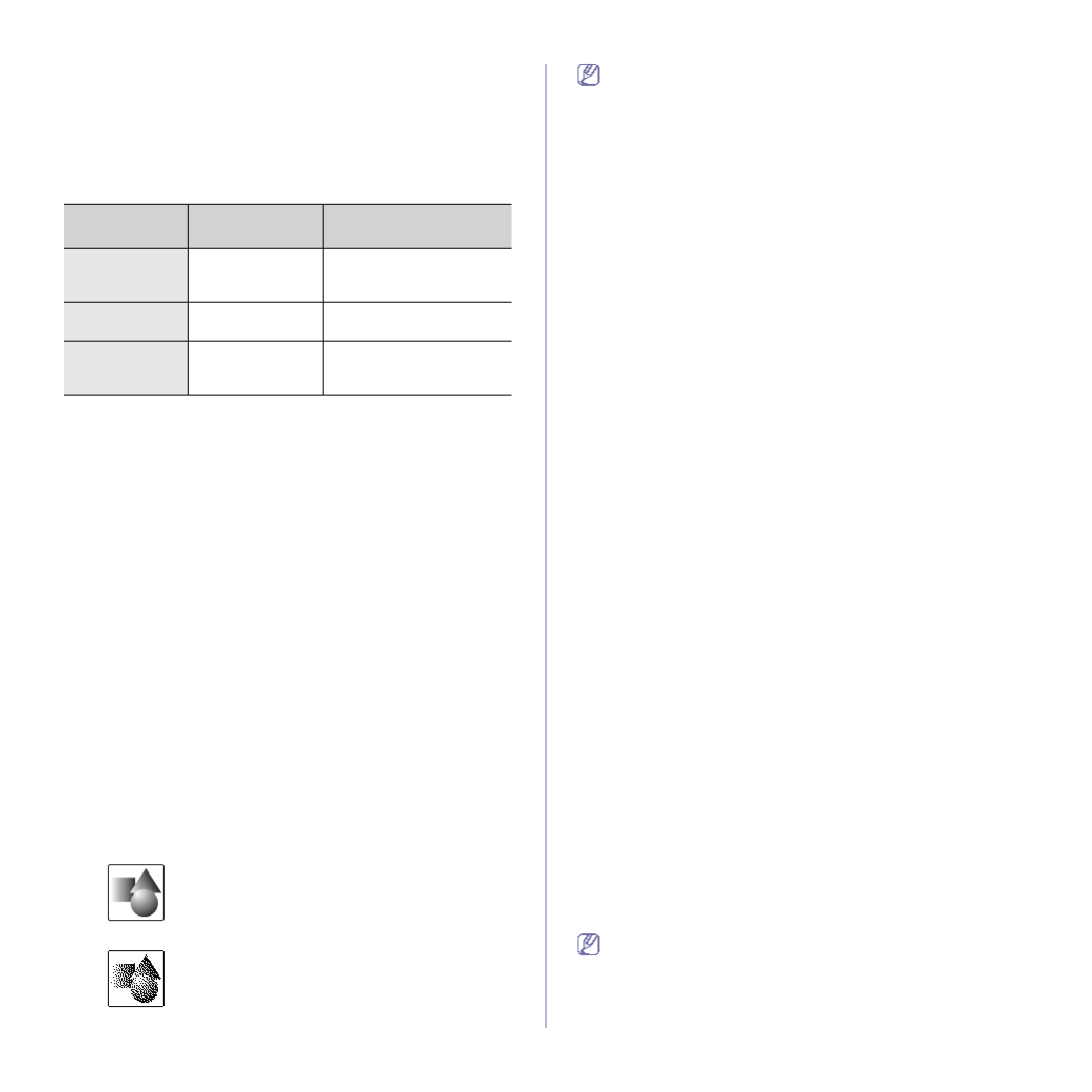
Escaneado
_ 79
Resolución
Puede ajustar la resolución del documento.
Pulse
Esc.
>
Esc. a Email
(o
Esc. a PC
,
Escanear a servidor
) y la ficha
Básico
>
Resolución
. Utilice las flechas izquierda/derecha para cambiar
los valores. Cuanto más alto sea el valor seleccionado, más nítido será el
resultado. Pero es posible que el escaneado tarde más.
las resoluciones de 100 ppp, 200 ppp y 300 ppp sólo están disponibles
cuando
Modo color
está configurado en
Color
o en
Gris
.
FUNCIÓN
RESOLUCIÓN
(PPP)
FORMATO DE ARCHIVO
Esc. a Email
100, 200, 300, 400,
600
PDF, TIFF de una página,
TIFF de varias páginas,
JPEG
Esc. a PC
100, 200, 300, 400,
600
PDF, TIFF, JPEG
Escanear a
servidor
100, 200, 300, 400,
600
PDF, TIFF de una página,
TIFF de varias páginas,
JPEG
Tamaño original
Para especificar el área de escaneado de los originales, seleccione el
tamaño predefinido o configure el valor de los márgenes de forma manual o
con
Auto
. Si configura esta opción en
Auto
, la máquina detecta y
determina el tamaño del original.
En la pantalla principal, pulse
Esc.
>
Esc. a Email
(o
Esc. a PC
o
Escanear a servidor
) y la ficha
Avanzado
>
Tamaño original
. Utilice las
flechas arriba/abajo para ir a la siguiente pantalla. Seleccione la opción
correspondiente y pulse
Aceptar
.
Tipo original
Puede configurar el tipo de documento para mejorar la calidad del original
que desea escanear.
Pulse
Esc.
>
Esc. a Email
(o
Esc. a PC
,
Escanear a servidor
) y la ficha
Imagen
>
Tipo original
. Seleccione la opción correspondiente y pulse
Aceptar
.
•
Texto :
para originales con texto o líneas.
•
Texto/Foto :
para originales con texto y fotografías.
•
Foto :
para originales con fotografías de tono continuo.
Modo color
Utilice esta opción para escanear el original en los modos
Mono
,
Gris
o
Modo color
.
Pulse
Esc.
>
Esc. a Email
(o
Esc. a PC
,
Escanear a servidor
) y la ficha
Imagen
>
Color
. Seleccione la opción correspondiente y pulse
Aceptar
.
•
Color :
Muestra una imagen en color. (24 bits por píxel).
•
Gris :
Muestra una imagen en gris. (8 bits por píxel).
•
Mono :
muestra las imágenes en blanco y negro (1 bit por píxel).
El formato de archivo
JPEG
no se puede seleccionar si
Form arch
se
ha seleccionado en
Mono
en
Modo color
.
Borrar fondo
Puede aclarar, reducir o borrar el fondo oscuro de los papeles de color o los
periódicos.
Pulse
Esc.
>
Esc. a Email
(o
Esc. a PC
,
Escanear a servidor
) y la ficha
Imagen
>
Borrar fondo
. Seleccione
Activado
y pulse
Aceptar
.
•
Desactivado :
desactiva esta opción.
•
Auto :
ajusta automáticamente el brillo del fondo.
•
Optimizar :
oscurece el fondo. Utilice las flechas izquierda/derecha
para cambiar los valores.
•
Borrar :
aclara el fondo. Utilice las flechas izquierda/derecha para
cambiar los valores.
Oscuridad
Puede seleccionar el grado de oscuridad de la imagen escaneada. Si el
documento original tiene partes claras o difuminadas, pulse la flecha
derecha para oscurecerlo.
Pulse
Esc.
>
Esc. a Email
(o
Esc. a PC
,
Escanear a servidor
) y la ficha
Imagen
>
Oscuridad
. Pulse la flecha derecha para aumentar el grado de
oscuridad y, a continuación, pulse
Aceptar
.
Borrar fondo
Puede aclarar, reducir o borrar el fondo oscuro de los papeles de color o los
periódicos.
Pulse
Esc.
>
Esc. a Email
(o
Esc. a PC
,
Escanear a servidor
) y la ficha
Imagen
>
Borrar fondo
. Seleccione la opción correspondiente y pulse
Aceptar
.
•
Desactivado :
desactiva esta opción.
•
Auto :
ajusta automáticamente el brillo del fondo.
•
Optimizar :
oscurece el fondo. Utilice las flechas izquierda/derecha
para cambiar los valores. Cuanto más alto sea el número, más vivo será
el color de fondo.
•
Borrar :
aclara el fondo. Utilice las flechas izquierda/derecha para
cambiar los valores. cuanto más alto sea el número, más claro será el
fondo.
Escan. todo
Puede configurar la impresora para que escanee el tamaño completo de la
página. En general, no se escanean los bordes de una página (es decir, los
márgenes), en especial cuando se realiza la copia con un determinado
tamaño de papel en la bandeja. Pero si escanea el documento y lo envía de
inmediato a través de la red como un archivo, el dispositivo no necesita
excluir los bordes del original.
Pulse
Esc.
>
Esc. a Email
(o
Esc. a PC
,
Escanear a servidor
) y la ficha
Imagen
>
Escan. todo
. Seleccione
Activado
y pulse
Aceptar
.
Calidad
Puede usar esta opción para generar un documento de alta calidad. Cuanto
más alta se la calidad que seleccione, mayor será el tamaño del archivo.
Pulse
Esc.
>
Esc. a Email
(o
Esc. a PC
,
Escanear a servidor
) y la ficha
Salida
>
Calidad
.
Cuando configura el
Modo color
en
Mono
, la opción
Calidad
aparece atenuada.